Sau khi có thiết bị Roku, bạn sẽ cần kết nối thiết bị của mình với Wi-Fi. Điều này cho phép bạn thiết lập tài khoản Roku của mình và truy cập các kênh phát trực tuyến khác nhau. Nếu bạn không chắc chắn về cách kết nối Roku với Wi-Fi thì hướng dẫn này sẽ chỉ cho bạn cách thực hiện.
Bạn cũng có thể kết nối Roku của mình với internet thông qua Ethernet. Trong trường hợp này, bạn chỉ cần cắm cáp Ethernet vào cổng Ethernet trên Roku và thiết bị của bạn có thể truy cập Internet. Tuy nhiên, nếu muốn sử dụng kết nối không dây, bạn sẽ phải định cấu hình kết nối như được giải thích trong hướng dẫn này.
Kết nối Roku của bạn với mạng Wi-Fi lần đầu tiên
Để kết nối Roku của bạn với mạng không dây lần đầu tiên, bạn sẽ sử dụng trình hướng dẫn truy cập có hướng dẫn của Roku để định cấu hình chi tiết kết nối.
Đây là cách bạn có thể thực hiện từng bước:
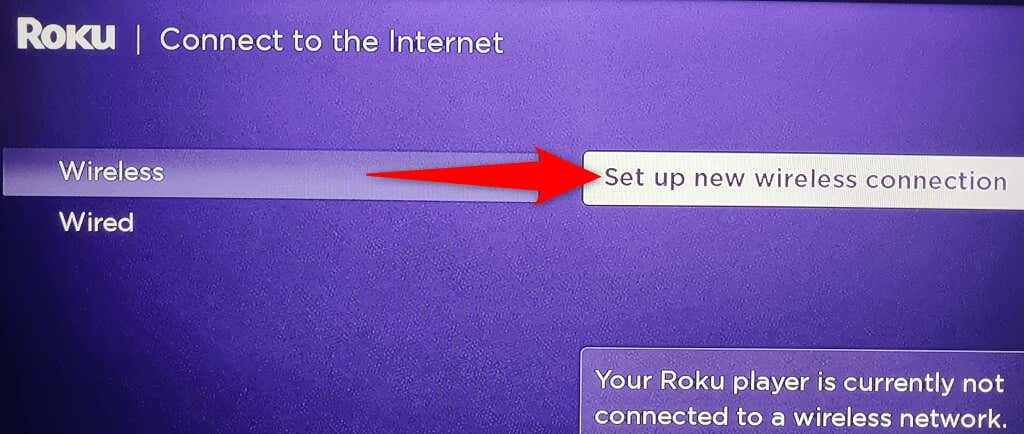
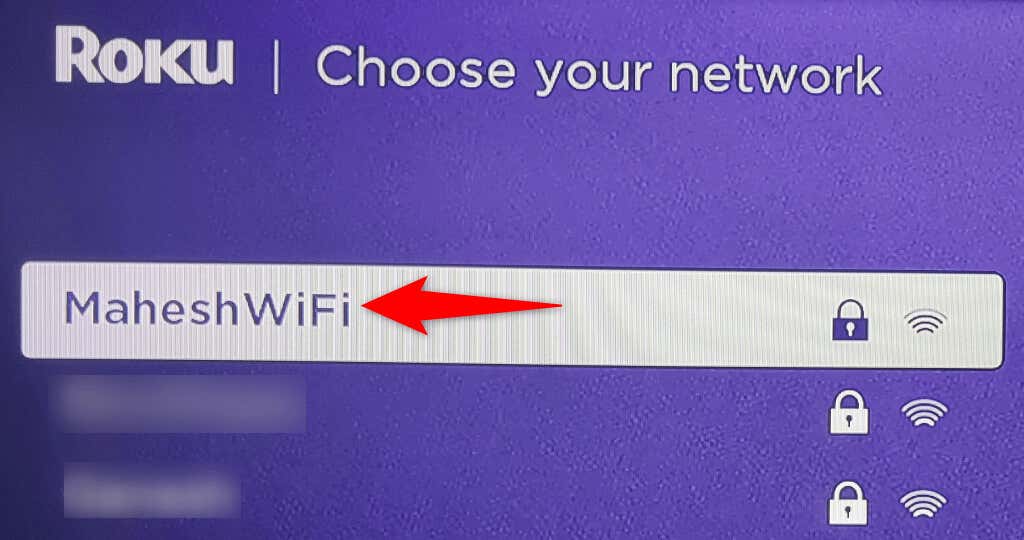
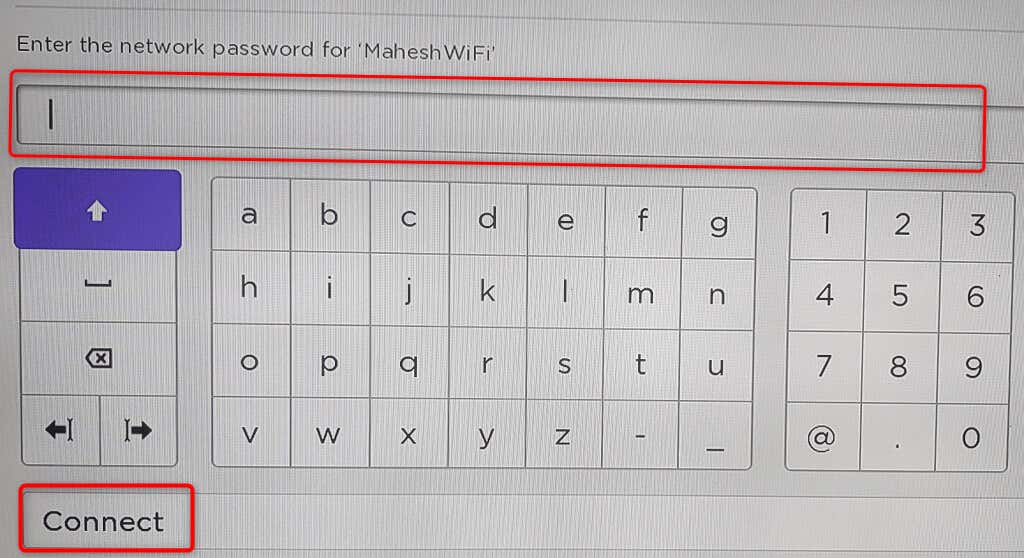
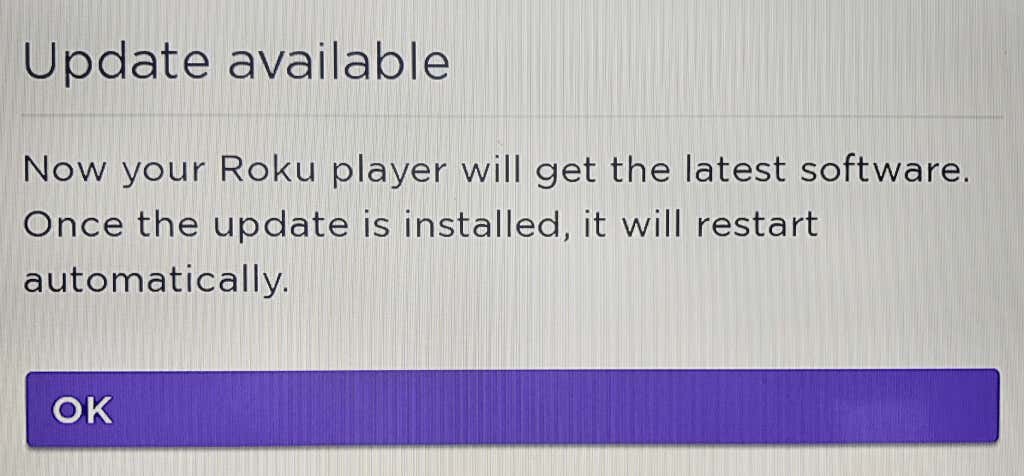
Giờ Roku của bạn đã được kết nối với Internet thông qua kết nối Internet không dây, bạn có thể tiếp tục với phần còn lại của trình hướng dẫn thiết lập rồi truy cập các chương trình yêu thích của mình. Hãy tận hưởng!
Kết nối Roku với mạng Wi-Fi sau khi bạn thiết lập thiết bị
Nếu bạn đã thiết lập Roku và muốn kết nối thiết bị của mình với mạng Wi-Fi khác, bạn có thể thực hiện việc này từ menu Cài đặt của thiết bị. Sử dụng phương pháp này, bạn có thể kết nối thiết bị phát trực tuyến của mình với bao nhiêu mạng tùy thích, nhưng mỗi lần một mạng..
Hãy nhớ rằng Roku của bạn sẽ ngắt kết nối khỏi mạng hiện tại khi chuyển sang mạng khác.
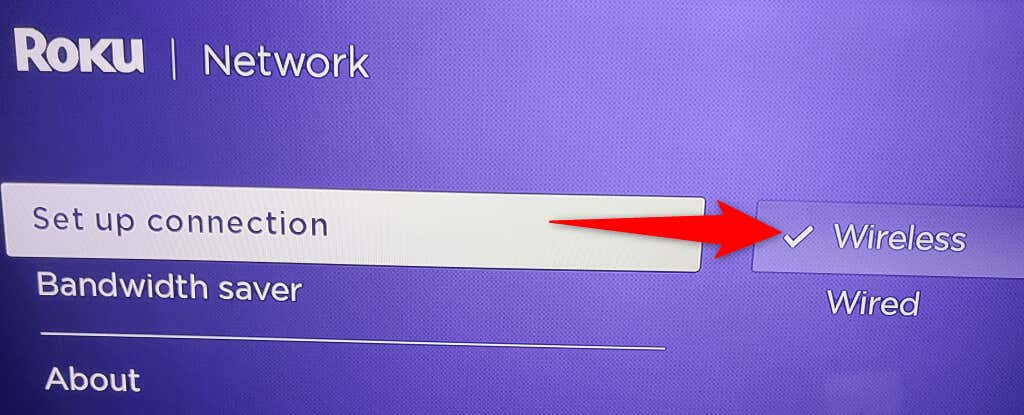
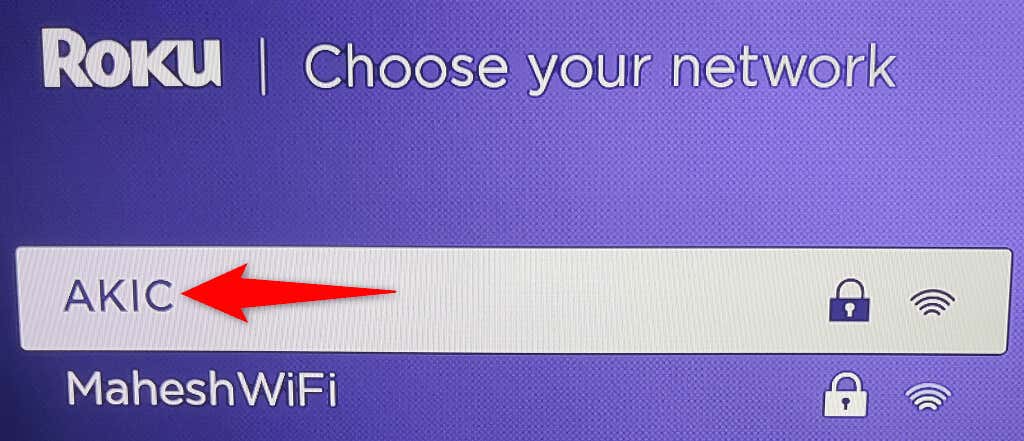
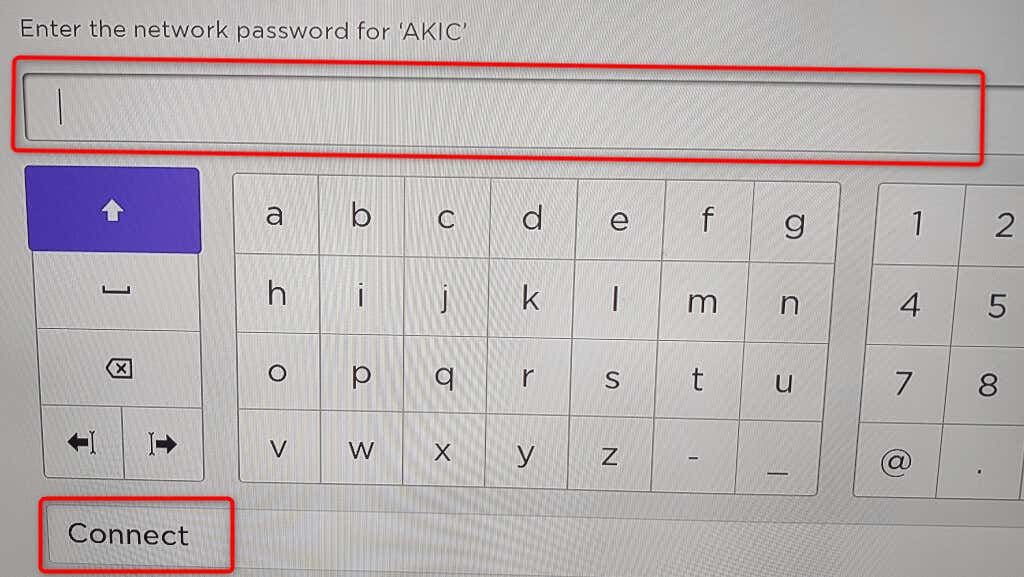
Roku của bạn hiện đã được kết nối với mạng không dây bạn đã chọn. Bây giờ bạn có thể tiếp tục truy cập tất cả các kênh phát trực tuyến của bạn trên thiết bị của mình.
Sự cố khi kết nối Roku với mạng Wi-Fi
Đôi khi, bạn có thể gặp sự cố khi kết nối Roku với mạng Wi-Fi. Những sự cố này thường là do nhiều trục trặc mạng và bạn có thể khắc phục hầu hết các sự cố này bằng cách áp dụng một số phương pháp đơn giản.
Sử dụng mật khẩu Wi-Fi chính xác
Lý do phổ biến nhất khiến Roku không kết nối được với mạng là bạn đã nhập sai mật khẩu Wi-Fi. Bạn phải nhập đúng mật khẩu mạng trên màn hình thiết lập để Roku của bạn có thể thiết lập kết nối.
Nếu bạn quên mật khẩu, bạn có thể đặt lại mật khẩu hoặc xem mật khẩu trên các thiết bị khác của bạn nếu bạn đã lưu mật khẩu ở đó.
Mang Roku và bộ định tuyến Wi-Fi của bạn đến gần hơn
Vì Wi-Fi là công nghệ không dây nên nó chỉ hoạt động ở một khu vực hạn chế. Nếu bạn đặt Roku và bộ định tuyến Wi-Fi quá xa thì khoảng cách giữa các thiết bị có thể khiến chúng không kết nối được.
Bạn có thể khắc phục điều đó bằng cách đưa cả Roku và bộ định tuyến của mình lại gần nhau hơn. Điều này cho phép Roku bắt được tín hiệu Wi-Fi được gửi từ bộ định tuyến của bạn.
Khởi động lại bộ định tuyến không dây của bạn
Một lý do có thể khiến Roku từ chối kết nối với mạng của bạn là do bộ định tuyến Wi-Fi của bạn gặp trục trặc nhỏ. Trong trường hợp này, hãy thử khởi động lại bộ định tuyến và xem cách đó có khắc phục được sự cố của bạn không.
Khi bạn khởi động lại bộ định tuyến, bộ định tuyến của bạn sẽ có cơ hội mới để khởi động lại tất cả các dịch vụ của nó. Điều này giúp khắc phục nhiều sự cố nhỏ với thiết bị..
Bạn có thể khởi động lại hầu hết các bộ định tuyến bằng cách truy cập trang của bộ định tuyến trong trình duyệt web của mình và chọn tùy chọn khởi động lại. Nếu không chắc chắn về cách thực hiện, bạn có thể sử dụng công tắc ổ cắm điện để tắt và bật lại bộ định tuyến.
Khởi động lại Roku của bạn
Giống như bộ định tuyến, thiết bị Roku của bạn có thể gặp trục trặc nhỏ, gây ra sự cố kết nối. Trong trường hợp này, hãy khởi động lại thiết bị Roku của bạn để giải quyết sự cố.
Bạn có thể khởi động lại Roku của mình bằng cách truy cập Cài đặt>Hệ thống>Nguồn>Khởi động lại hệ thống>Khởi động lại.
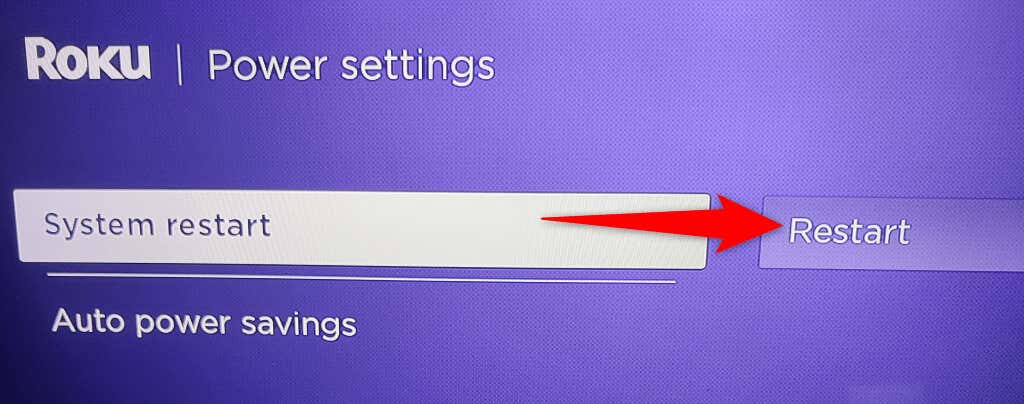
Sử dụng 5GHz cho mạng Wi-Fi của bạn
Roku khuyên bạn nên sử dụng mạng 5GHz nếu có mạng. Điều này cho phép thiết bị hoạt động tốt hơn so với khi thiết bị sử dụng loại mạng khác.
Chúng tôi đã viết hướng dẫn về cách kết nối thiết bị của bạn với mạng 5GHz, vì vậy hãy xem phần đó để tìm hiểu cách tắt 2,4GHz và chỉ đặt bộ định tuyến của bạn sử dụng 5GHz.
Sử dụng kênh không dây hoạt động tốt hơn
Mạng Wi-Fi sử dụng các kênh khác nhau để truyền tín hiệu. Để cải thiện hiệu quả mạng của bạn, hãy sử dụng kênh ít bị tắc nghẽn nhất cho mạng của bạn. Điều này giúp cải thiện khả năng Roku kết nối thành công với mạng Wi-Fi của bạn.
Chúng tôi có hướng dẫn chỉ cho bạn cách tìm kênh Wi-Fi tốt nhất. Sau khi bạn đã tìm thấy kênh tốt nhất, hãy xem hướng dẫn của chúng tôi về cách chuyển kênh Wi-Fi của bạn để mạng của bạn sử dụng kênh hiệu quả nhất.
Hãy để Roku của bạn kết nối với thế giới thông qua mạng Wi-Fi của bạn
Roku cần kết nối internet để phục vụ bạn nội dung đa phương tiện. Bằng cách sử dụng các phương pháp được nêu ở trên, bạn sẽ có thể kết nối thiết bị của mình với Internet bằng mạng không dây ưa thích và thưởng thức tất cả các kênh mà thiết bị của bạn cung cấp.
.